MTP sau Media Transfer Protocol, a face parte din Windows Media Framework, permite transferul automat al fișierelor media de la un dispozitiv portabil la altul. Acesta a fost numit mai devreme PTP sau Picture Transfer Protocol.
adesea transferăm fișiere către sau de la camera mobilă sau digitală la un alt dispozitiv și invers. S-ar putea să nu știți, dar când transferați imagini de pe o cameră digitală, utilizați o conexiune MTP pentru a efectua transferul. Există în principal două opțiuni pe care le obțineți după conectarea unui dispozitiv mobil la computer utilizând un cablu de date. Prima opțiune vă permite să transferați orice fel de fișier, inclusiv documente, videoclipuri sau audio. A doua opțiune este MTP, care permite utilizatorilor să mute rapid imaginile de la un dispozitiv la altul.
în cazul în care Media Transfer Protocol nu funcționează și vă confruntați cu dificultăți în utilizarea MTP în Windows 11 sau Windows 10, atunci această sugestie vă poate ajuta să remediați problema.
- Protocolul de transfer Media nu funcționează
- 1] Verificați dacă telefonul mobil acceptă MTP
- 2] Actualizați driverul de dispozitiv MTP existent
- 3] Instalați driverul dispozitivului MTP
- 4] activați manual MTP
- 5] activați modul de depanare USB
- Cum activez MTP în Windows 11/10?
- de ce nu funcționează MTP-ul meu?
Protocolul de transfer Media nu funcționează
deoarece protocolul de transfer Media nu funcționează corect, dispozitivul dvs. nu va fi detectat de computer și, prin urmare, nu puteți transfera rapid imagini către sau de la camera digitală și telefonul mobil pe computerul Windows. Uneori puteți chiar să vedeți următoarele mesaje de eroare:
- dispozitivul USB MTP care nu instalează
- driverul de dispozitiv USB MTP a eșuat
- MTP nerecunoscut
dacă Media Transfer Protocol (MTP) nu funcționează pe Windows 11/10, urmați acești pași:
- verificați dacă telefonul mobil acceptă MTP
- Actualizați driverul de dispozitiv MTP existent
- instalați driverul de dispozitiv MTP
- activați manual MTP
- activați modul de depanare USB
pentru a afla mai multe despre acești pași, continuați să citiți.
1] Verificați dacă telefonul mobil acceptă MTP
majoritatea telefoanelor mobile cu camere au suportul MTP pentru a transfera imagini de pe sau către dispozitiv, dar totuși este o idee bună să verificați.
2] Actualizați driverul de dispozitiv MTP existent
deschideți meniul WinX, selectați Manager dispozitive și apoi căutați dispozitivul mobil. Faceți clic dreapta pe el și selectați Actualizare software Driver pentru a actualiza software-ul driverului dispozitivului.
3] Instalați driverul dispozitivului MTP
dacă driverul nu este instalat, conectați dispozitivul. După conectarea noului dispozitiv la computer, acesta instalează automat driverul necesar. Asigurați-vă că nu ați întrerupt instalarea. Dacă managerul de dispozitive afișează un mesaj driverele pentru acest dispozitiv nu sunt instalate, ar trebui să luați în considerare reinstalarea driverului.
4] activați manual MTP
trebuie să activați manual Protocolul de transfer Media în unele cazuri. Diferiți producători de telefonie mobilă au proceduri diferite, deci verificați metoda pentru producătorul dvs.
5] activați modul de depanare USB
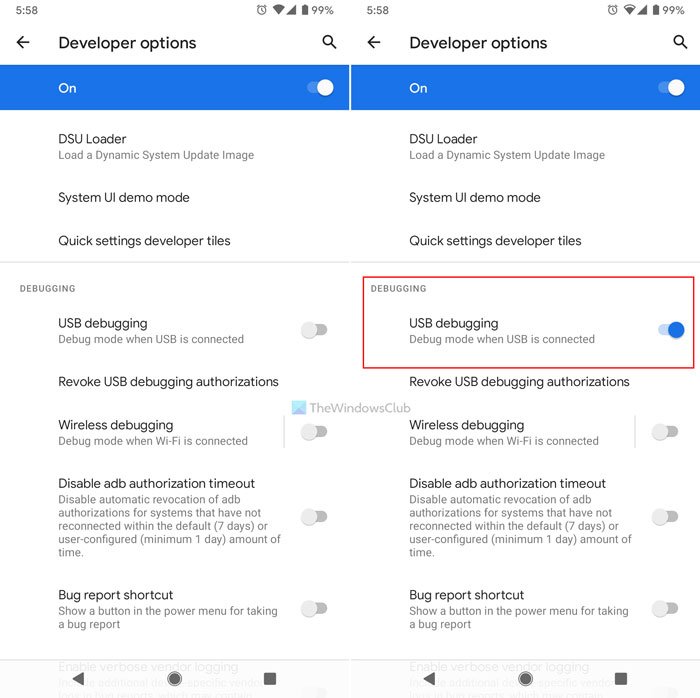
dacă aveți un telefon mobil Android și MTP nu funcționează, asigurați-vă că ați activat modul de depanare USB. Acest lucru vă va ajuta să depanați în continuare.
dacă instalarea unui Driver nou sau actualizarea celui existent nu a ajutat, deschideți File Explorer și navigați la următoarea cale:
C:\Windows\INF
aici veți primi un fișier numit wpdmtp.inf. Faceți clic dreapta pe acel fișier și selectați Instalare.
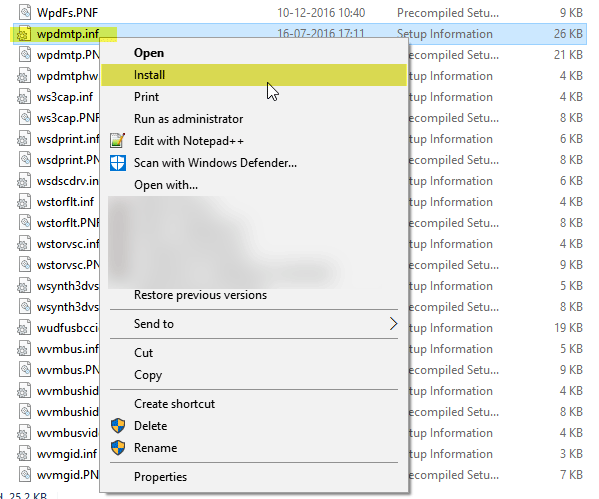
Microsoft oferă un set de drivere de clasă pentru a sprijini Media Transfer Protocol (MTP). Dacă dispozitivul dvs. acceptă MTP, puteți utiliza unul dintre aceste drivere. În plus față de driverele de clasă, Microsoft oferă o informație de configurare (.inf) fișier pentru a instala un driver de clasă. Acest fișier se numește WpdMtp.inf.
după ce faceți clic pe instalare, nu ar trebui să dureze mai mult de câteva secunde pentru ca procesul să fie finalizat. După aceea, MTP ar trebui să funcționeze ca de obicei. Dacă nu, încercați să reporniți mașina și verificați dacă funcționează sau nu.
odată ce procesul este finalizat, reporniți computerul și vedeți dacă MTP funcționează normal.
Cum activez MTP în Windows 11/10?
activarea protocolului MTP sau Media Transfer nu este posibilă pe computerele Windows 11/10. Tot ce puteți face este să instalați driverul MTP pe computer și să activați MTP pe telefonul dvs. Pentru a face acest lucru, trebuie să găsiți opțiunea Media Transfer Protocol după conectarea la computer.
de ce nu funcționează MTP-ul meu?
ar putea exista diverse motive pentru care MTP nu funcționează pe computer. De la un telefon neacceptat la setări incorecte, poate provoca din orice motiv. Cu toate acestea, dacă vă confruntați cu această problemă, trebuie să urmați toate ghidurile menționate în articol. De exemplu, trebuie să verificați dacă telefonul dvs. mobil acceptă MTP sau nu. Dacă da, puteți verifica driverul MTP, activați manual MTP etc.
Sper că ceva ajută.
